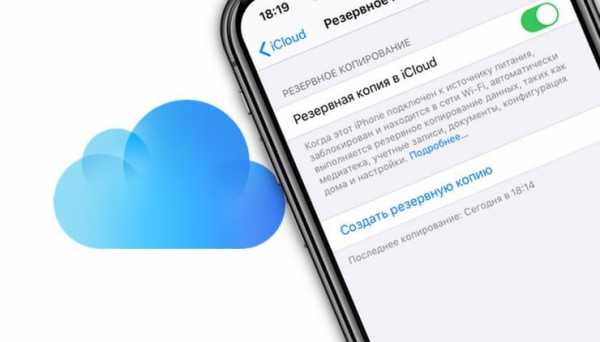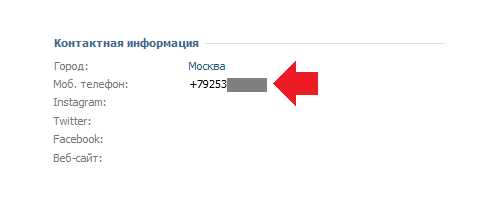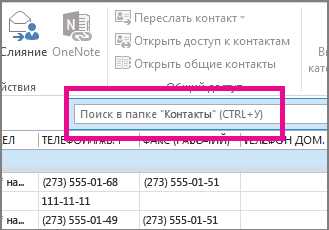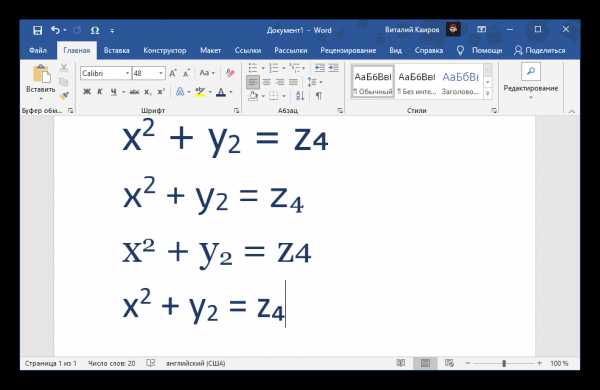Как выйти из аккаунта google на андроид самсунг
Как выйти из аккаунта Гугл на Самсунг
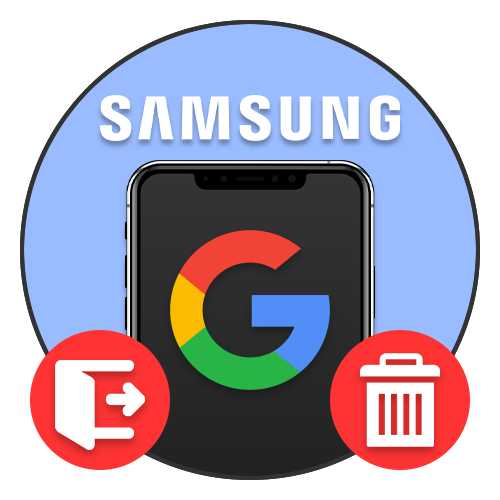
Способ 1: Настройки смартфона
Единственный безопасный метод выхода из учетной записи Google на устройствах Samsung под управлением Android заключается в использовании системных настроек. Непосредственно сама процедура удаления аккаунта со смартфона немного отличается в зависимости от установленной версии ОС и графической оболочки.
Вариант 1: OneUI
- При использовании смартфона с одной из последних версий Android и графической оболочкой OneUI сначала необходимо открыть «Настройки» и выбрать пункт «Учетные записи и архивация». В свою очередь здесь нужно тапнуть по одноименной строке в верхней части экрана.
- Находясь в разделе «Учетные записи», коснитесь блока с иконкой Google и указанием привязанной почты, чтобы перейти к информации об аккаунте. После этого воспользуйтесь кнопкой «Удалить уч. запись».
- Выполните подтверждение выхода с помощью нескольких всплывающих окон. Точный порядок действий напрямую зависит от установленного уровня безопасности.
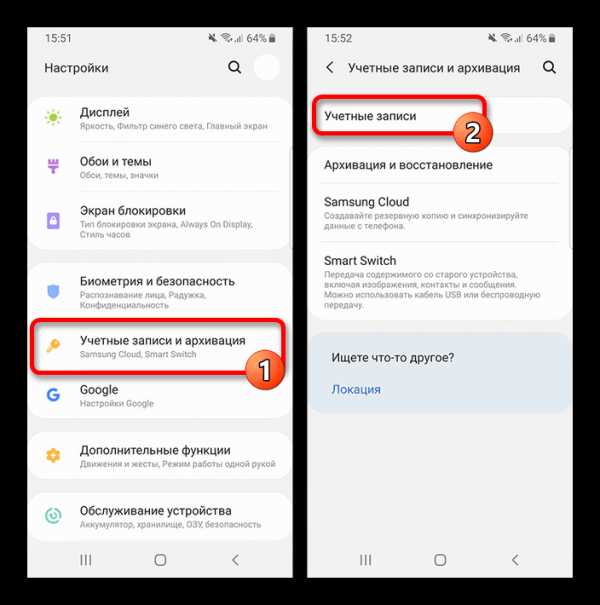
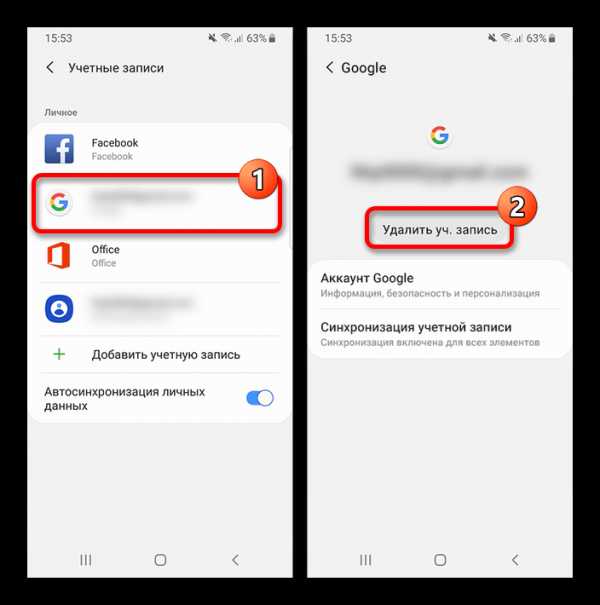
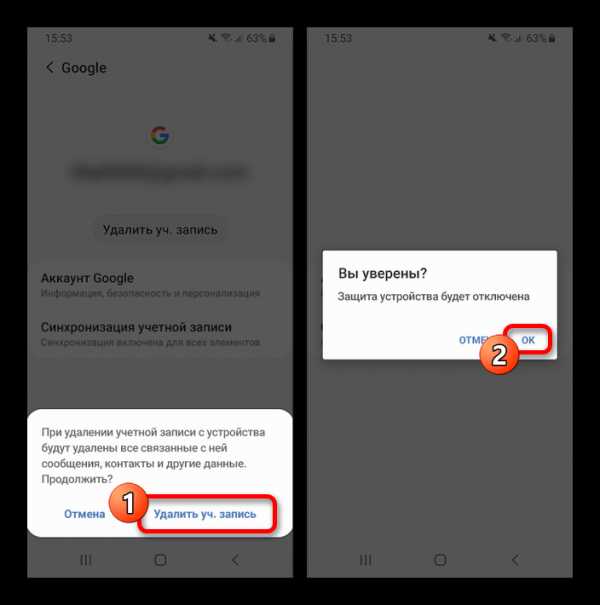
Вариант 2: TouchWiz
- Если вы пользуетесь устройством Samsung с графической оболочкой TouchWiz, удаление выполняется почти так же, как в чистом Android. Первым делом откройте системное приложение «Настройки», перейдите в раздел «Учетные записи» и выберите подраздел «Google».
- На смартфоне с несколькими аккаунтами, сначала выберите нужный профиль, коснувшись соответствующей строки. После этого на странице с параметрами синхронизации откройте вспомогательное меню «Опции» в правом верхнем углу экрана и выберите «Удалить уч. запись».
- Как и любое важное действие, процедуру выхода требуется подтвердить через всплывающее окно, воспользовавшись ссылкой «Удалить уч. запись». В результате аккаунт исчезнет с устройства, о чем также будет дополнительно сказано в области уведомлений.
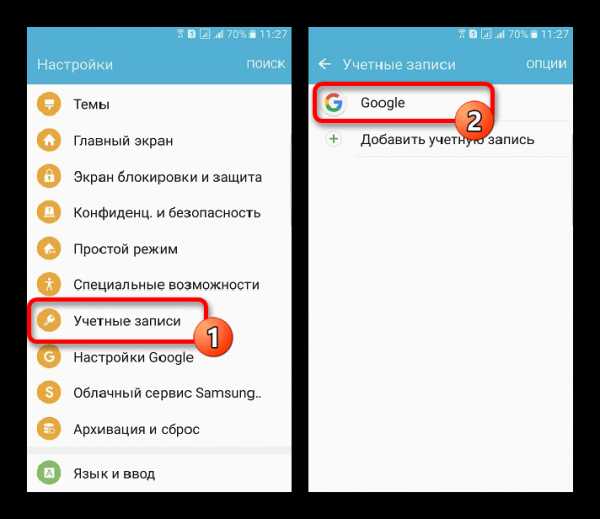
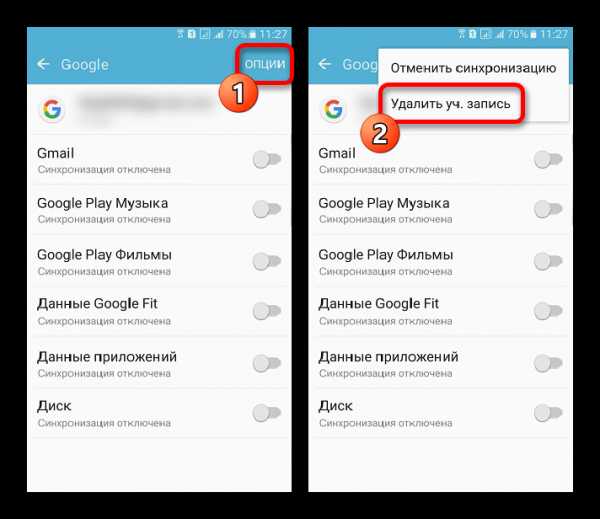
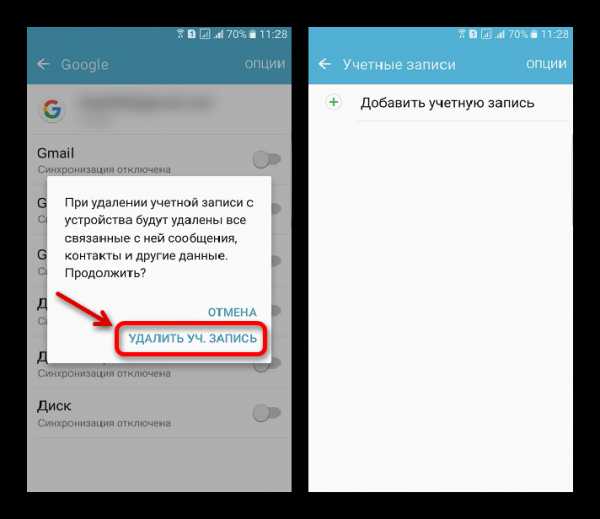
Вариант 3: Android
- На мобильных устройствах Samsung с чистым Android процесс выхода из учетной записи Google практически идентичен для всех версий операционной системы. Чтобы выполнить удаление, откройте стандартное приложение «Настройки», перейдите в «Аккаунты» или «Пользователи и аккаунты» и выберите раздел «Google».
Читайте также: Как выйти из учетной записи Google
- После перехода к параметрам синхронизации, тапните по значку с тремя точками в правом верхнем углу экрана и воспользуйтесь опцией «Удалить учетную запись». В некоторых случаях нужна кнопка располагается ниже адреса.
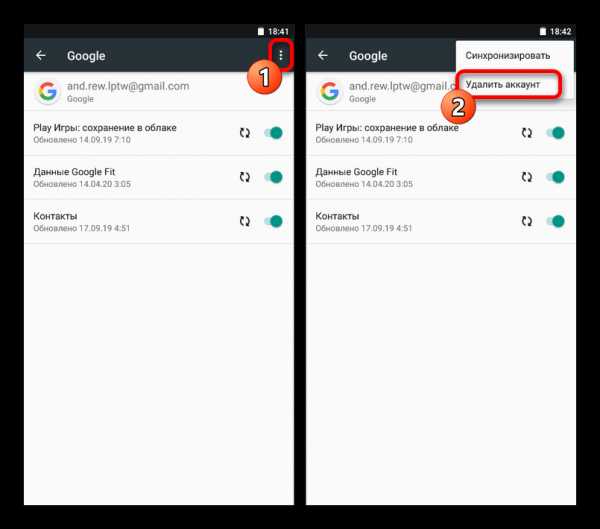
Для завершения подтвердите действие через всплывающее окно. Если процедура завершится успешно, вы получите уведомление.
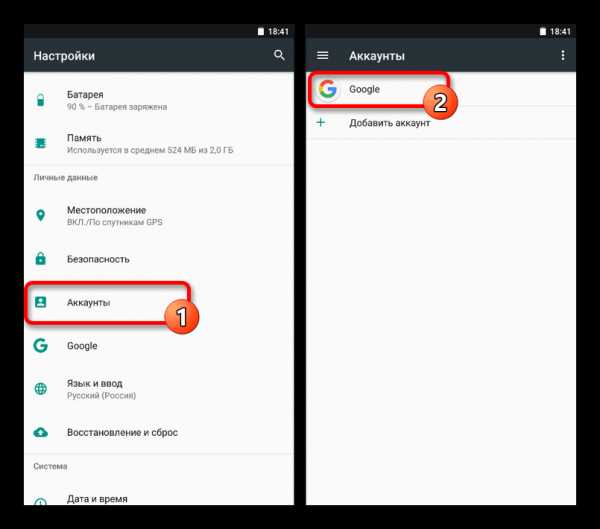
Мы не стали рассматривать вариант выхода из аккаунта через браузер и другие приложения, так как добавленные на устройство профили в любом случае сохраняются в настройках. В связи с этим, если вы попытаетесь выполнить выход через другое ПО, все равно так или иначе окажетесь в системных параметрах.
Способ 2: Сброс данных телефона
Альтернативой первому варианту может стать сброс настроек устройства, так как приведет к полной очистке памяти, автоматически отключив все некогда добавленные аккаунты, включая Google. Однако из-за того, что вместе с этим будет удалена и любая другая пользовательская информация, способ рекомендуется использовать лишь в крайних случаях, например, если не получается выйти с помощью соответствующего раздела операционной системы или перед продажей девайса.
Подробнее:
Сброс настроек телефона на Android
Как сбросить настройки на Samsung

Способ 3: Удаление аккаунта
Еще один способ выхода из учетной записи Google на Samsung, как и на любом другом устройстве, сводится к полному удалению профиля через официальный сайт компании. В таком случае аккаунт автоматически исчезнет из настроек смартфона и прочих приложений, не требуя каких-то дополнительных действий.
Перейти к настройкам учетной записи
- Воспользуйтесь вышепредставленной ссылкой, чтобы открыть страницу с параметрами профиля в любом браузере, и с помощью верхней панели перейдите на вкладку «Данные и персонализация».
- Пролистайте страницу до блока «Скачивание, удаление и планирование» и выберите «Удаление сервиса и аккаунта». Здесь нужно коснуться ссылки «Удалить аккаунт» в подразделе «Удаление аккаунта Google».
- Действие необходимо будет несколько раз подтвердить в соответствии с установленными настройками безопасности, после чего учетная запись деактивируется. При этом в течение некоторого времени данные могут быть восстановлены.
Читайте также: Восстановление Google-аккаунта
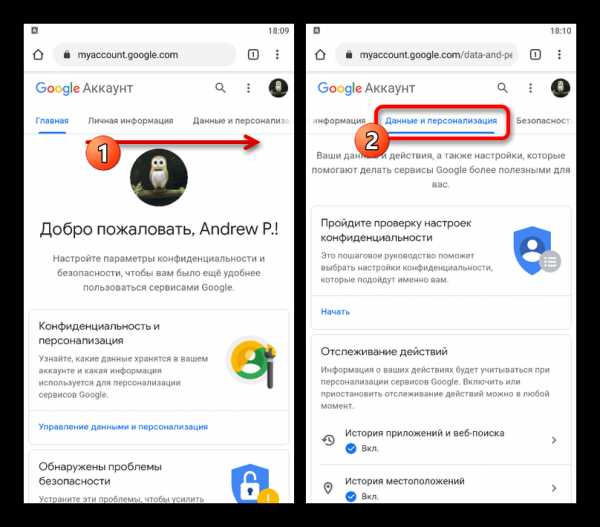
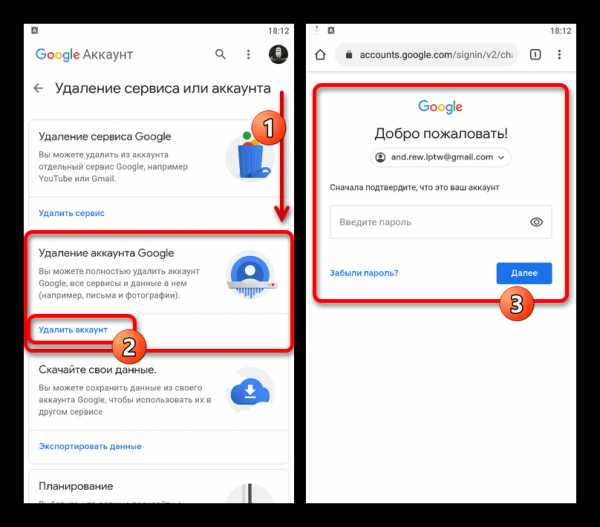
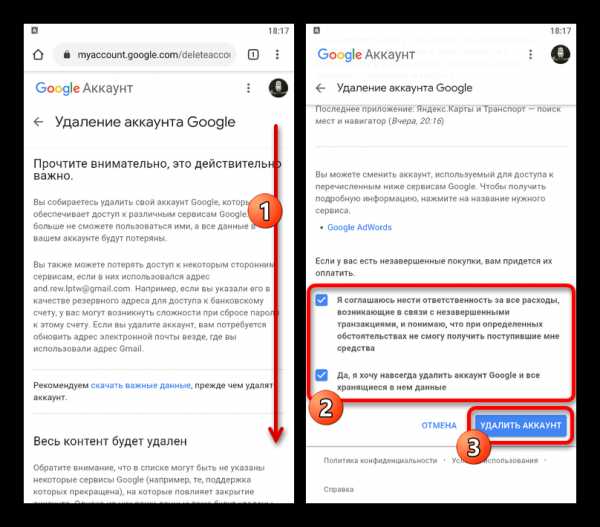
В некоторых случаях, если вы произвели удаление описанным способом, но не выполняли перед этим выход из аккаунта, как было указано в начале инструкции, на телефоне вполне могут возникать ошибки вроде уведомления «Требуется действие с аккаунтом Google». По этой причине данный метод является скорее вспомогательным и не рекомендуется без острой необходимости.
Читайте также: Устранение ошибки «Требуется действие с аккаунтом Google»
Мы рады, что смогли помочь Вам в решении проблемы.Опишите, что у вас не получилось. Наши специалисты постараются ответить максимально быстро.
Помогла ли вам эта статья?
ДА НЕТКак удалить аккаунт со смартфона или планшета Samsung Galaxy
Содержание
1. Где найти список аккаунтов
Откройте Меню → Настройки → Облако и учетные записи или Учетные записи и архивация (если такие пункты есть) → Учетные записи. Откроется список аккаунтов, которые добавлены на этом устройстве.
2. Что произойдет при удалении аккаунта с устройства
Вы не сможете использовать аккаунт на этом устройстве, но все его данные останутся. Вы сможете пользоваться аккаунтом с других устройств или, добавив аккаунт обратно, сможете пользоваться им опять на этом же устройстве.
3. Как удалить аккаунт Google с устройства
Ниже вы найдете инструкции для различных версий Android
-
Откройте список аккаунтов.
-
Выберите аккаунт, который хотите удалить.
-
Нажмите Опции (выглядит как три точки справа), затем Удалить уч.запись.
-
Нажмите Удалить уч.запись.
-
Нажмите ОК.
-
Подтвердите удаление вводом PIN-кода или отпечатком пальца (если они установлены).
4. Как удалить аккаунт Samsung с устройства
Ниже вы найдете инструкции для различных версий Android
-
Откройте список аккаунтов.
-
Выберите аккаунт, который хотите удалить.
-
Выберите Личные данные.
-
Нажмите Опции (выглядят как три точки).
-
Нажмите Выйти.
-
Нажмите Выйти.
-
Введите пароль от аккаунта и нажмите ОК.
Если не помните пароль, нажмите Сбросить пароль для восстановления или Проверка через Email для получения одноразового кода.
Если восстановить пароль или получить одноразовый код не удается, аккаунт удалить можно только полным сбросом данных с помощью кнопок.
-
Откройте список аккаунтов.
-
Выберите аккаунт, который хотите удалить.
-
Нажмите Удалить уч.запись. Если такой кнопки нет, нажмите Меню ( внизу слева) или Опции (может выглядеть как три точки справа сверху ).
-
Нажмите Удалить.
-
Введите пароль от аккаунта и нажмите ОК.
Если не помните пароль, нажмите Сбросить пароль для восстановления или Проверка через Email для получения одноразового кода.
Если восстановить пароль или получить одноразовый код не удается, аккаунт удалить можно только полным сбросом данных с помощью кнопок.
5. Что произойдет при удалении аккаунта навсегда
Вы не сможете больше пользоваться этим аккаунтом, все данные аккаунта будут удалены.
6. Как удалить аккаунт Google навсегда
Для удаления аккаунта изучите справку Google по ссылке ниже.
7. Как удалить аккаунт Samsung навсегда
-
Удалите аккаунт со всех устройств как описано выше. Если удалить учетную запись, в которую вы вошли на мобильном устройстве, службы Samsung могут перестать работать.
-
Откройте https://account.samsung.com/.
-
Нажмите Вход и введите данные своего аккаунта Samsung.
-
Нажмите на ваш аккаунт.
-
Нажмите Настройки Samsung Account.
-
Нажмите Удалить учетную запись.
-
Ознакомьтесь с информацией и нажмите Удалить.
-
Введите пароль и нажмите Подтвердить.
-
Аккаунт удален.
Как на телефоне выйти из аккаунта гугл: два простых способа
Выйти на телефоне из аккаунта Google можно двумя способами — через меню настроек смартфона и через панель управления Google в браузере. Правда, во втором случае вам потребуются данные учётной записи — логин и пароль. О каждом из этих способов расскажем подробно.Как выйти из гугл аккаунта на андроиде при помощи настроек:
- Откройте приложение «Настройки»;
- Перейдите в раздел «Учётные записи» («Аккаунты») и найдите пункт «Google»;
- Выберите аккаунт, из которого вы хотите выйти;
- Нажмите на кнопку «Еще» и выберите пункт «Удалить аккаунт»;
- Готово!
Как выйти из аккаунта гугл удалённо через панель управления:
- Откройте в браузере страницу myaccount.google.com;
- Введите данные своей учётной записи, которую вы хотите удалить, и войдите в систему;
- Перейдите во вкладку «Безопасность» и найдите там раздел «Ваши устройства». Нажмите на кнопку «Управление устройствами»;
- Щелкните на значок в виде трёх точек напротив нужного устройства и нажмите на кнопку «Выйти»;
- Подтвердите выбор и после этого с выбранного смартфона будет удалена ваша учётная запись Google.
Всё, удаление аккаунта с Android-устройства было успешно завершено. Нашли другой способ? Сообщите о нем в комментариях — наверняка он кого-то выручит.
Как выйти из аккаунта гугл на андроиде: 2 простых способа
Учетная запись пользователя, необходима для использования на Android-устройстве сервисов, предоставленных Google. Аккаунт содержит в себе личную информацию о зарегистрированном пользователе, чтобы в случае смены, поломки или потери устройства можно было получить к ней доступ, просто введя логин и пароль, восстановив данные.

Предназначение аккаунта
Google использует одну и ту же учетную запись сразу для всех своих сервисов – Play Market, YouTube, Google Docs и прочих. При первом включении телефона/планшета пользователю будет предложено залогиниться или создать новый аккаунт. Рекомендуется сделать это как можно скорее.Подводя итоги - Google-аккаунт нужен для:
Пользование телефоном без аккаунта будет неполноценным - нельзя будет скачать нужные программы, а также при технических проблемах будут утеряны личные данные, такие как фото.
Выход из аккаунта
Данная функция может пригодиться в случае, если вы собираетесь продавать устройство или же возникла необходимость зайти с другой учетной записи. Чтобы выйти из аккаунта Гугл (отвязать его), произведите следующие действия:- Перейдите в настройки и выберите пункт “Аккаунты”.
- Появится список прикрепленных к устройству аккаунтов, из которого нужно выбрать желаемый - то есть, Google.
- Откроется страница, содержащая личные данные и перечень разрешений. Здесь справа вверху нажмите на кнопку в виде трех точек. В открывшемся меню укажите последний вариант - “Удалить аккаунт.”
- Помните, что данное действие не удаляет аккаунт полностью, а лишь разрывает его связь с устройством. Подтвердите, что хотите это сделать, щелкнув по кнопке “Удалить аккаунт” в появившемся окне.
Выход из учетной записи на смартфонах Samsung
Некоторые производители, в том числе Samsung, выпускают смартфоны со своими индивидуальными особенностями. Чтобы произвести выход на учетной записи смартфона Самсунг, следует проделать:- В настройках выберите пункт “Облако и учетные записи”.
![Переходим в данный пункт]()
- Второй пункт - “Учетные записи”.
![Выбираем пункт]()
- Укажите Google, после чего на следующем экране вверху перейдите в опции (кнопка в виде трех точек в правом верхнем углу).
![Меню]()
- Выберите пункт “Удалить уч.запись” и подтвердите свое действие.
Также существует возможность разорвать синхронизацию Гугл с отдельным приложением. Для этого в настройках профиля нужно выбрать пункт “Настройки синхронизации” и снять желаемые галочки.
Другие инструкции:
Как удалить аккаунт гугл с телефона самсунг j2 prime
Как удалить аккаунт Гугл на телефоне Самсунг?
Сегодня мы покажем вам, как удалить аккаунт Google из смартфона Samsung. Разумеется, сам аккаунт не удаляется — мы покажем лишь, как отвязать аккаунт от устройства. Только удостоверьтесь в том, что вы помните пароль от него, чтобы в случае чего вновь привязать к смартфону. И еще: если с аккаунтом синхронизированы такие данные, как, например, контакты, они будут удалены из телефона, но появятся вновь при привязке к этому аккаунту.
Откройте «Настройки».
Далее выберите «Учетные записи и архивация».
Здесь тапните по строчке «Учетные записи».
Выберите аккаунт Google.
На странице привязанного аккаунта нажмите на кнопку «Удалить учетную запись».
Подтвердите удаление.
Учетная запись удалена.
Также на некоторых смартфонах для удаления аккаунта нужно ввести пароль или поднести палец к сканеру, если настроена блокировка рабочего стола. В нашем примере делать этого не потребовалось ничего.
Друзья! Если наш сайт помог вам или просто понравился, вы можете помочь нам развиваться и двигаться дальше. Для этого можно:
- Оставить комментарий к статье.
Спасибо!
способов удалить учетную запись Gmail на Android
- Вторник, 23 мая 2017 г.
« У меня есть несколько учетных записей Gmail, открытых на моем телефоне Android (Samsung Galaxy S6), и они мне больше не нужны. Могу ли я удалить некоторые из них? »Удалить аккаунт Google на вашем Android довольно просто.Но вам также необходимо знать риск и предстоящие проблемы, если вы это сделаете. Теперь давайте посмотрим, что произойдет, если вы удалите свою учетную запись Google со своего Android в части 1, а в части 2 я покажу вам, как действовать.
Часть 1. Что произойдет, если вы удалите свою учетную запись Google с Android?
Если вы хотите удалить учетную запись Google на своем устройстве Android, вы должны знать, что произойдет и как это повлияет на вашу жизнь, прежде чем предпринимать действия. Теперь давайте проверим , что произойдет, если вы удалите свой аккаунт Google .1. Вы не можете использовать такую службу, как G-mail (также будет доступно имя пользователя Gmail), вы используете учетную запись для входа в систему.
2. Вы потеряете данные, включая записи, фотографии или электронные письма, которые подключены в ваш аккаунт.
3. Контент, который вы приобрели в Google Play и YouTube, больше недоступен.
4. Информация, которую вы сохранили в Chrome, например, закладки, будет потеряна.
Если вас устраивает, что происходит с вами после удаления учетной записи Google, перейдите к шагу 2 и следуйте инструкциям, чтобы начать процесс удаления.
Часть 2: Как удалить учетную запись Google с телефона Android
Я бы взял устройство Nexus в качестве примера, чтобы показать вам пошаговое руководство по простому удалению учетной записи Google на вашем Android. Информация о модели устройства :
Номер модели: Nexus 5
Версия Android: 6.0.1
Шаг 1 Откройте приложение «Настройки» на главном экране Android и перейдите в «Учетные записи> Google», а затем выберите свою учетную запись.
Шаг 2 Коснитесь значка меню.Выберите «Удалить учетную запись». После этого вам будет предложено подтвердить, хотите ли вы удалить свою учетную запись Google с Android. Пожалуйста, нажмите на значок «Удалить учетную запись» во всплывающем окне. Обратите внимание, что при удалении учетной записи с устройства будут удалены все ее сообщения, контакты и другие данные.
Вот и все. Весь процесс довольно прост, правда? Ваш аккаунт Google был удален с вашего телефона Android. Если вы хотите войти в систему с другой учетной записью, просто прочитайте Как добавить учетную запись Google на устройстве Android.
.
Обход FRP Samsung J2 prime
Google добавил функцию безопасности (Factory Reset Protection) в свою ОС Android. Эта функция важна и предназначена для предотвращения неправильного использования устройства во время кражи. Но в то же время у некоторых пользователей из-за этого возникли проблемы, когда они забыли свой GMAIL или учетные данные пароля после жесткого сброса. Итак, в этом руководстве мы представили новейший метод обхода FRP Samsung J2 prime - легко пропустить проверку учетной записи Google, выполнив несколько простых шагов.
Процесс обхода FRP в последних версиях Google Android становится сложным с каждым обновлением и каждым новым устройством.
Samsung Galaxy J2 prime Технические характеристики:
Samsung Galaxy J2 prime выпущен в ноябре 2016 года. Samsung Galaxy J2 prime поставляется с 1,5 ГБ ОЗУ и 8 ГБ ПЗУ. Samsung Galaxy J2 prime имеет 5,50-дюймовый емкостный сенсорный экран PLS TFT с разрешением 540 x 960 пикселей, Samsung Galaxy J2 prime работает на четырехъядерном процессоре 1.Чипсет MediaTek MT6737T с тактовой частотой 4 ГГц и питание от съемной батареи емкостью 2600 мАч. Samsung Galaxy J2 prime поставляется с 8-мегапиксельной ОСНОВНОЙ камерой и 5-мегапиксельной камерой SELFIE.
FRPBYPASS НЕ МОЖЕТ БЫТЬ ОТВЕТСТВЕННЫМ, ЕСЛИ ВЫ ПЫТАЕТЕСЬ ОБОЙТИ FRP НА УКРАДЕННОМ ТЕЛЕФОНЕ.
Как обойти FRP Samsung J2 prime:
1- Включите ваш Samsung J2 prime
2- Подключите мобильный телефон Samsung к сети Wi-Fi.
3- Нажмите 3 раза на кнопку «Домой» до Включите TalkBack
4- После появления учебника двусторонней связи , проведите буквой L на экране
5- Затем двойная вкладка на Настройка TalkBack
6- Нажмите 3 раза кнопку «Домой», чтобы Выключить TalkBack
7- Затем перейдите на вкладку справка и отзывы
8- Вкладка на Начните работу с голосовым доступом и щелкните видео, чтобы воспроизвести его в приложении YouTube.
9- Нажмите Account === Условия и политика конфиденциальности
10- На экране появляется страница Google Chrome
11- Перейдите по этой ссылке и загрузите Apex Launcher APK & Pangu FRP bypass apk:
12- Нажмите на закладки === история === История загрузок
13-Теперь установите Apex Launcher и откройте его.
14- Настройка === безопасность экрана блокировки === другие настройки безопасности устройства === администрирование
15- ВЫКЛЮЧИТЕ Find My Device.
16- Вернитесь на страницу настроек и вкладку в APPS.
17- Вкладка 3 точки и выберите Показать системные приложения.
18 - Найдите Google Account Manager == >> Storage == >> Очистить данные == >> Отключить
- Сервисы Google Play == >> Хранилище == >> Управление хранилищем == >> Удалить все данные == >> Отключить
19 - Теперь перейдите и установите Pangu FRP bypass apk.
20- Вернуться к Настройка == >> Облако и учетные записи == >> добавить учетную запись == >> Google
21- Войдите в систему с адресом Gmail и подтвердите.
22- Вернуться к Настройка == >> приложения == >> Отключено
23- Наконец, включите Google Play Services .
24- Вот и все! Перезагрузите Samsung J2 prime , и вы успешно выполнили обход FRP Samsung J2 prime - пропустите проверку учетной записи Google.
ЕСЛИ У ВАС ЕСТЬ КАКИЕ-ЛИБО СОМНЕНИЯ ИЛИ ЛЮБЫЕ ПРОБЛЕМЫ, СВЯЗАННЫЕ С ЭТОМ МЕТОДОМ, КОММЕНТАРИЙ НИЖЕ.
Подробнее: Обход FRP аккаунта Google Samsung J2 Prime G532
.приложений по умолчанию в Android - как удалить их в SAMSUNG G532MT Galaxy J2 Prime TV ?, how to
При первом выполнении действий на новом устройстве вам, скорее всего, будет предложено выбрать приложения, которые в дальнейшем вы будете использовать для выполнения того же действия. Обычно это должно происходить, когда у вас есть два или более похожих приложения, предназначенных для выполнения одной задачи (например, для работы в Интернете - у вас есть Интернет Android, Chrome и Opera или Firefox, если вы хотите их установить).Когда вы открываете ссылку (например, из вашего электронного письма), вас должны попросить выбрать, какое приложение использовать. То же самое будет при открытии аудиофайла или файла фильма, текстовых документов и т. Д.
Когда вы решили, какое приложение следует использовать, вы должны выбрать, хотите ли вы, чтобы это приложение было установлено по умолчанию или только на этот раз. Наличие приложения по умолчанию может показаться более удобным, поскольку вам не нужно каждый раз решать. Однако что делать, если у вас установлено приложение по умолчанию, но вы хотите удалить его и использовать другое приложение? Следуйте инструкциям ниже, чтобы сделать это самостоятельно.
Первый метод
Перейдите в Settings и выберите Default Applications . Вы должны увидеть список всех приложений, которые вы установили по умолчанию. Единственное, что вам нужно сделать, это нажать на « очистить », и он удалит ненужные настройки.
Второй метод
Перейдите к Settings и выберите Applications Manager . Найдите приложение (они должны быть перечислены в алфавитном порядке) и щелкните по нему. Прокрутите вниз и найдите « Очистить значения по умолчанию ».Когда вы нажмете на него, приложение по умолчанию будет удалено.
Если вы нашли это полезным, нажмите на звездочку Google, поставьте лайк Facebook или подписывайтесь на нас на Twitter и Instagram
.Как разблокировать SAMSUNG Galaxy J2 Prime? , как на
Как разблокировать SAMSUNG Galaxy J2 Prime? Как выполнить полный сброс SAMSUNG Galaxy J2 Prime? Как восстановить заводские настройки SAMSUNG Galaxy J2 Prime? Как обойти проверку Google в SAMSUNG Galaxy J2 Prime? Как разблокировать заблокированную SIM-карту в SAMSUNG Galaxy J2 Prime? Как обойти SIMLOCK в SAMSUNG Galaxy J2 Prime?
Если ваш SAMSUNG Galaxy J2 Prime заблокирован, то первое, что вам нужно выяснить, это причину блокировки.Мы хотели бы представить типы блокировки, которые могут быть у вашего SAMSUNG Galaxy J2 Prime.
- блокировка экрана - блокируется паролем, графическим ключом или блокировкой лица. Чтобы успешно удалить такую блокировку, вам необходимо использовать Android Recovery Mode , в котором вы сможете успешно выполнить операцию Hard Reset . Нажмите здесь, чтобы выполнить полный сброс с помощью режима восстановления Android, чтобы стереть все, что хранится на вашем устройстве SAMSUNG.
- Google Verification / Factory Reset Protection - в ситуации, когда вы забыли данные для входа в аккаунт Google.Вам нужно узнать, как активировать SAMSUNG Galaxy J2 Prime с новой учетной записью Google. Нажмите здесь, чтобы узнать, как обойти проверку Google в SAMSUNG Galaxy J2 Prime, или нажмите здесь, чтобы просмотреть учебное пособие для вас на нашем HardReset.info YT, чтобы плавно активировать свое устройство SAMSUNG без учетной записи Google, связанной с вашим SAMSUNG Galaxy J2 Prime.
- Блокировка SIMLOCK - Если вы хотите проверить статус SIMLOCK конкретного устройства, мы настоятельно рекомендуем использовать инструмент, предлагаемый www.imei.info, посетите этот веб-сайт и проверьте все необходимые сведения.
Если вы нашли это полезным, нажмите на звездочку Google, поставьте лайк Facebook или подписывайтесь на нас на Twitter и Instagram
.Как удалить аккаунт Гугл с телефона после сброса (FRP)
Для тех, у кого есть права root
У тех, кто успел получить права суперпользователя на своем девайсе, возможностей снести аккаунт Google на одну больше, чем у остальных. Вы можете просто удалить файл accounts.db, в котором Android хранит сведения об учетных записях. Для этого вам понадобится файловый менеджер с доступом к защищенным служебным данным, такой, как Root Explorer, и… ничего больше.
Итак, запустите Root Explorer, зайдите в папку /data/system (на отдельных прошивках — в /data/system/users/0/), откройте долгим касанием контекстное меню accounts.db и выберите «Удалить».
Удаление учетной записи Google на Android телефоне
Как уже было отмечено, вам может требоваться одно из двух: удаление учетной записи только на одном телефоне, при этом необходимо в дальнейшем продолжать ей пользоваться, либо полное удаление аккаунта Google без возможности использования где-либо ещё. Начнем с первого.
Как удалить учетную запись с конкретного Android телефона (отвязать телефон от учетной записи)
На чистой системе Android шаги будут выглядеть следующим образом (в вашем случае интерфейс может слегка отличаться, но суть останется той же самой):
- Зайдите в Настройки — Аккаунты.
- Нажмите по вашему аккаунту Google в списке аккаунтов.
- Нажмите кнопку «Удалить аккаунт».
- Для подтверждения может потребоваться ввести графический ключ, пароль или иным образом подтвердить, что аккаунт удаляете именно вы.
После этого аккаунт Google будет удален из настроек телефона и из приложений Google (таких как Play Маркет, Gmail и других). В случае, если в списке аккаунтов отображаются другие учетные записи, которые нужно удалить — повторите с ними те же действия.
В ситуации же когда вы готовите телефон к передаче другому лицу, после удаления учетной записи и отвязки от аккаунта Google может иметь смысл полностью сбросить телефон на заводские настройки и удалить все данные: обычно это доступно в разделе настроек «Система» — «Сброс настроек».
Как полностью удалить аккаунт Google с телефона
Если вам требуется не только убрать учетную запись из настроек вашего телефона, но и полностью удалить аккаунт Google (так, чтобы им нельзя было воспользоваться и где-либо ещё), на Android телефоне с чистой системой вы можете сделать это следующим образом:
- Зайдите в Настройки — Google.
- Нажмите по пункту «Аккаунт Google». На следующей странице перейдите на вкладку «Данные и персонализация».

- Пролистайте страницу вниз и найдите пункт «Удаление сервиса или аккаунта».
- На следующем экране в пункте «Удаление аккаунта Google» нажмите «Удалить аккаунт».
- Подтвердите удаление аккаунта вводом вашего пароля и нажмите кнопку «Далее».
- Последний шаг — прочесть предупреждение перед удалением аккаунта, в котором будет подробно описано, что именно будет удалено. Нужно будет прочитать (пролистать) страницу до конца, отметить пункты о согласии с ответственностью и «Да, я хочу навсегда удалить аккаунт Google и все хранящиеся в нем данные», а затем нажать кнопку «Удалить аккаунт».
После нажатия кнопки аккаунт Google будет полностью удален не только с телефона Android, но и с серверов компании.
Какие проблемы может вызвать удаление аккаунта Гугл
А теперь предупреждение для тех, кто хочет полностью удалить аккаунт Гугл на Андроиде. Большинство смартфонов, работающих на Android, выпускаются сегодня с комплексом предустановленных сервисов Гугл. И некоторые из этих сервисов отвечают за важные задачи:
- Обеспечение безопасности личных данных.
- Скачивание, установка и интеграция в устройство различного ПО и обновлений для уже работающих приложений.
- Обеспечение сохранения данных путем резервного копирования.
- Определение местоположения, даты и времени.
- Обеспечение доступа к ресурсам YouTube.
- Работа почтового клиента и многое другое.
Полное удаление аккаунта Гугл в Андроиде повлечет за собой неработоспособность большинства элементов сервиса. Все, что перечислено в списке выше, станет или полностью недоступно, или станет неудобным для использования.

Что нужно сделать перед удалением
Если вы давно пользуетесь своим аккаунтом Google, вероятно, у вас будут важные данные, требующие сохранения, такие как заметки, фотографии, электронные письма и другие. Если их не много, можно скачать их по отдельности, но у Гугле есть простой способ резервного копирования всех данных аккаунта.
- Откройте настройки своего аккаунта Google, перейдя на эту страницу accounts.google.com .
- В блоке “Конфиденциальность” нажмите на “Управление контентом”.
- Здесь нужно нажать на “Создать Архив”. Осталось только выбрать, какие данные сервисов Google вы хотите сохранить.
- Нажмите “Далее” и выберете в каком формате будут упакованы данные, максимальный размер архива и метод получения.
- Время архивации будет зависеть от количества архивируемых данных информации. После окончания вы сможете скачать архив(ы) одним из способов, который вы выбрали шагом выше.
Кроме того, помните что ваш почтовый ящик Google может использоваться как способ связи на веб-сайтах, порталах и даже банков, поэтому прежде чем удалять аккаунт не забудьте заменить свои почтовый ящик для связи на новый.
Как отключить синхронизацию Гугл аккаунта с Android
Главная особенность подключенных профилей, в частности Google аккаунта – это синхронизация данных. По умолчанию, Гугл может синхронизировать с облаком вашу персональную информацию (фото, пароли, голосовые запросы, историю просмотров, настройки приложений), чтобы при подключении к другому устройству, эта информация была у вас под рукой. Данный функционал нужен не всем, поэтому синхронизацию учетной записи Гугл, можно отключить так:
- Перейдите в «Настройки» – «Аккаунты» – «Google».
- Выберите подключенный Гугл профиль.
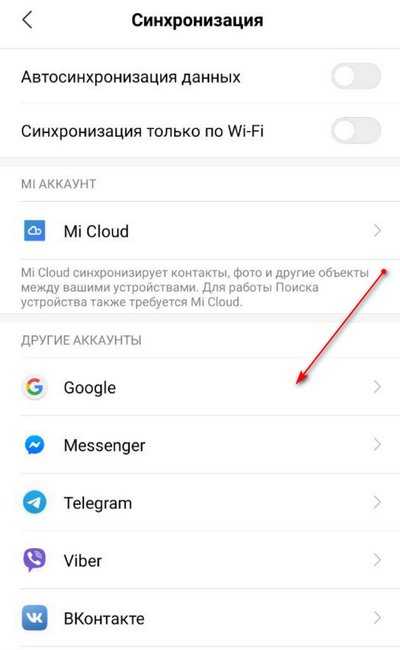
- В открывшемся меню деактивируйте все или часть программ, которые не нужно синхронизировать (например: Play Музыка, Play Книги, Контакты, Документы и прочее).
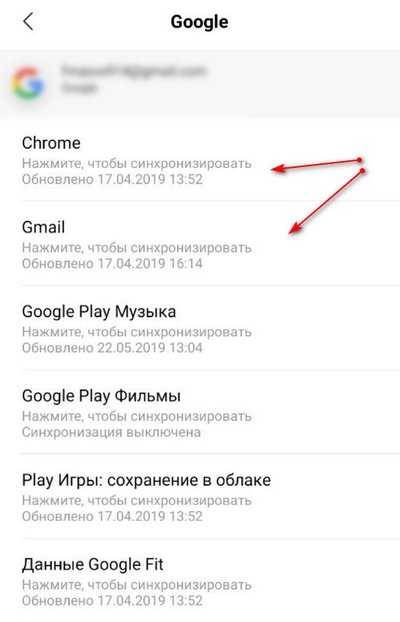
После отключения, резервные копии пользовательской информации в Гугл приложениях не будут сохраняться, но это немного повысит автономность работы Android гаджета.
Как выйти из учётки, не удаляя её
Если нужно убрать учётку с телефона или компьютера, но вы не хотите стирать ее окончательно, то можно просто из неё выйти. Тогда все данные сохранятся и аккаунт можно подключить в любой момент.
На телефоне
Способ 1: в настройках Андроид
1. В меню телефона откройте «Настройки» и перейдите в «Аккаунты».
2. Нажмите на «Google», а затем на вашу учётную запись.
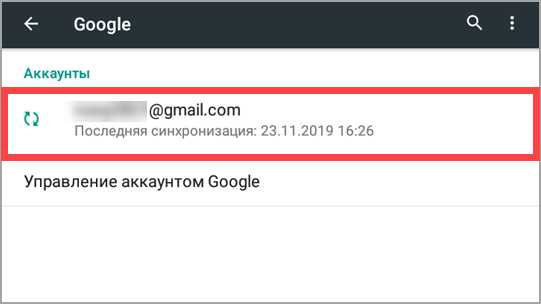
3. Откроются настройки синхронизации. Нажмите на значок «три точки» в правом верхнем углу, выберите «Удалить аккаунт».
Подтвердите действие.
Только что вы вышли из учётки на смарфоне. Но она по-прежнему действует – в любой момент её можно снова подключить.
Способ 2: через смену пароля
Этот вариант подойдет, если не сработал предыдущий способ. Так как телефон по умолчанию помнит текущий пароль, то при его смене от автоматически выйдет из учётной записи.
1. Перейдите в «Настройки» — «Аккаунты» — «Google».
2. Нажмите на «Управление».
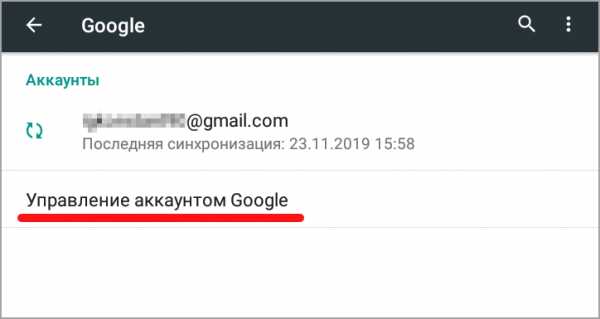
3. Откройте вкладку «Безопасность» и нажмите на пункт «Пароль».
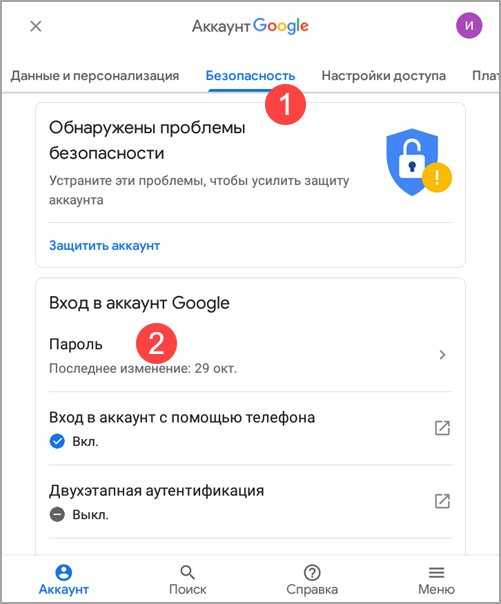
4. Введите текущий пароль и нажмите «Далее».
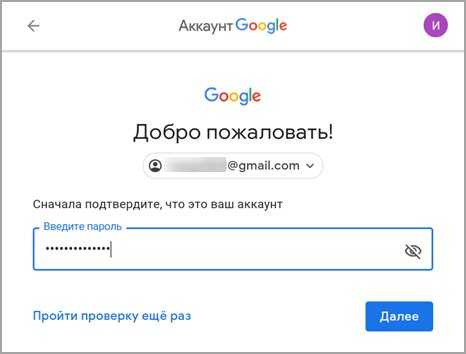
5. Напечатайте новый пароль и его подтверждение. Нажмите «Сменить пароль».
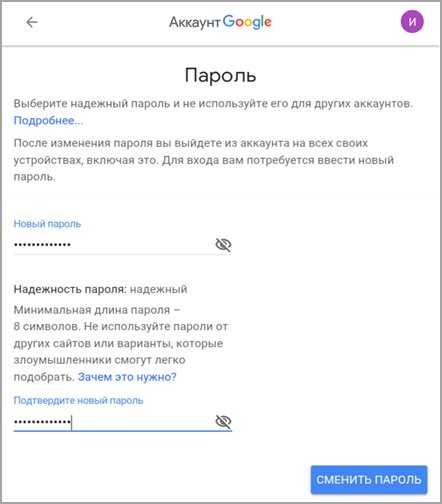
Появится системное уведомление о выходе.
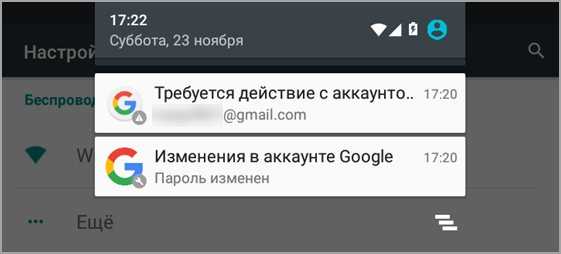
Способ 3: сброс к заводским настройкам
Метод подойдет, если в телефоне часто появляются сообщения об ошибках или вы не помните пароль от Google аккаунта. После сброса телефон вернется к своему первоначальному заводскому виду.
Важно! При этом с устройства сотрутся все данные: контакты, сообщения, фотографии, установленные приложения. Поэтому если вы решили выполнить сброс, сначала сохраните всю важную информацию в другое место, например, на компьютер.
1. Открываем «Настройки» и переходим в раздел «Восстановление и сброс».
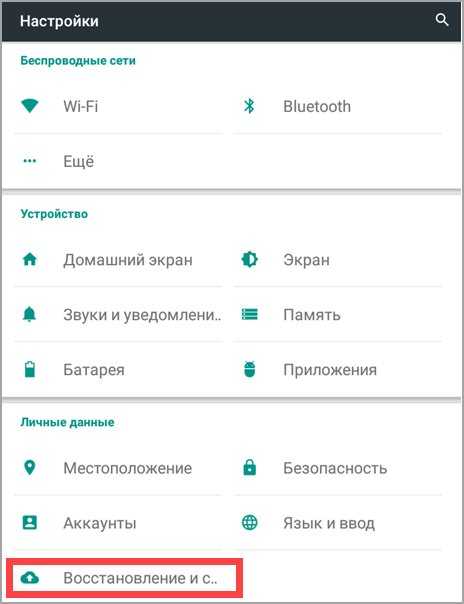
3. Нажимаем на «Сброс настроек».
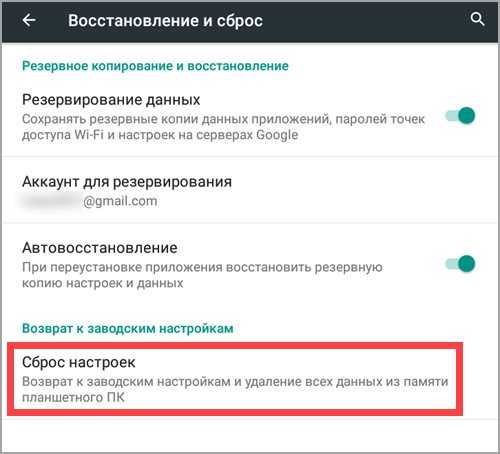
Откроется предупреждение, что все данные и настройки будут уничтожены. Нажимаем «Сбросить настройки».
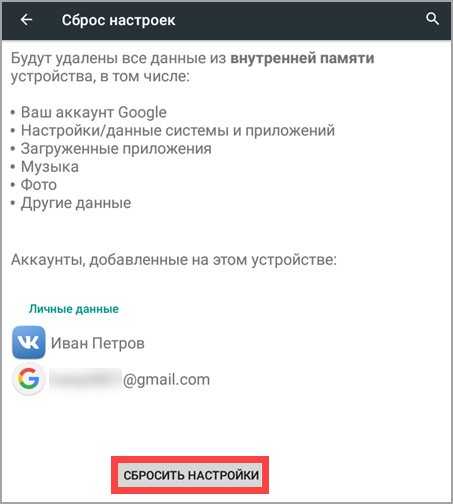
Затем на кнопку «Стереть всё».
4. По окончанию процесса смартфон вернется к тому виду, который был при его покупке.
Если при входе в меню сброса будет запрошен пароль от аккаунта, который вы не помните, придется запустить процесс через сервисное меню. Как правило, в него можно зайти при выключенном телефоне, зажав одновременно три кнопки: звук вниз, клавишу блокировки, меню. В сервисном меню нужно выбрать опцию «Wipe Data», а в ней «Factory Reset» и подтвердить действие.
На компьютере
В браузере Google Chrome
1. Щелкните по иконке «три точки» в правом верхнем углу. Выберите «Настройки».
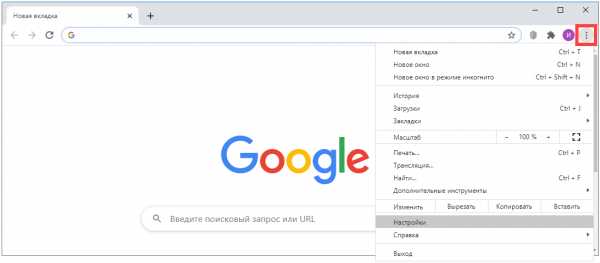
2. Кликните по маленькой стрелочке рядом с пользователем и выберите «Выйти».
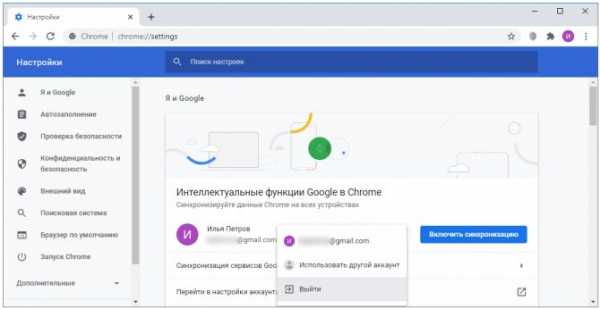
В браузере Яндекс, Mozilla Firefox, Opera и других
- Перейдите на сайт google.ru.
- Щелкните по иконке профиля в правом углу страницы.
- Выберите «Выйти».
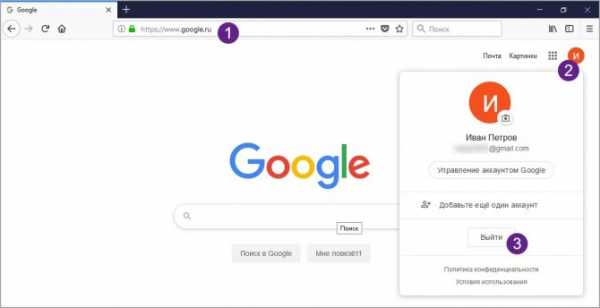
Что важно помнить прежде, чем навсегда выходить из системы
Пользователь должен знать, что, блокируя доступ к учетной записи, он теряет:
- подписки и контент на сервисах YouTube, Google Play Music, Google Play Films, приобретенные после авторизации;
- доступ к контактам, если владелец еще пользуется телефоном с операционной системой Android;
- никнейм пользователя. После уничтожения данных о себе он не сможет зарегистрироваться на то же самое имя.
Если владелец аккаунта согласен со всеми вышеперечисленными потерями, то он может приступать к удалению.
Важные нюансы, о которых следует знать
Если вы решили избавиться от своего Гугл-аккаунта, то нужно знать несколько важных нюансов:
- Восстановить его и опять привязать к мобильнику не получится. Придется создавать новый;
- Все файлы, которых хранятся в Гугл Диске и Гугл Фото будут также стерты. Поэтому стоит заранее перенести их в альтернативное место;
- Все, что вы купили ранее в Плэй Маркет, будет отменено. Деньги вам никто не вернет, к сожалению. Исчезнет из памяти и видео, скачанное из Ютуба.
Поэтому заранее сохраните все нужное для себя в другом месте, чтобы не потерять к файлам доступ.
Зачем нужно отвязать Андроид от аккаунта
Без создания учетной записи Гугл у пользователя не получится скачать приложение из Google Play.
Если account Google играет такую важную роль, то зачем от него избавляться? На это есть несколько причин:
- Владелец смартфона забыл пароль от учетной записи.
- Устройство отдается (продается) другому человеку.
- Смартфон утерян.
- Вирусы не позволяют пользоваться аккаунтом.
- УЗ была взломана.
Процесс отключения аккаунта вызывает много вопросов у владельцев Андроид-устройств. Попытаемся ответить на главные из них.
Герман
Эксперт в области цифровых технологий и деятельности мобильных операторов. Занимаюсь постоянным мониторингом изменений отрасли в России и за рубежом.
Задать вопрос
Вопрос эксперту
Можно ли восстановить доступ к аккаунту после его удаления?
Нет, удаление приводит к полной потере учетной записи. В таком случае, даже зная пароль, пользователю не удастся авторизоваться под прежним логином.
Существует ли альтернативный способ избавиться от аккаунта без его удаления?
Да, вы можете просто временно отключить учетную запись на своем смартфоне. Когда понадобиться вновь подключиться к аккаунту, будет достаточно ввести логин и пароль.
Можно ли пользоваться смартфоном после удаления (отключения) учетной записи?
Да, но вам потребуется создать новый account. Без него Android не позволит скачать приложение или воспользоваться другими сервисами.
Для отвязки аккаунта нужно обращаться в сервисный центр?
Нет, выполнение операции не вызовет затруднений даже у новичка. Главное – внимательно изучить предложенную инструкцию и выполнять действия в соответствии с алгоритмом.
Как удалить аккаунт Google на телефоне Samsung
Если у вас Android телефон Samsung, удаление аккаунта Google с него (а также других учетных записей, включая собственную учетную запись Samsung) не на много сложнее, разве что есть небольшие отличия интерфейса.
Как отвязать учетную запись Google от Samsung телефона
Если вам нужно просто удалить аккаунт Google и другие аккаунты с телефона, не удаляя их полностью (т.е. на серверах они останутся и вы можете использовать эти учетные записи на другом телефоне или компьютере), это можно сделать так:
- Зайдите в Настройки — Учетные записи и архивация.
- На следующем экране нажмите «Учетные записи» вверху.
- Выберите учетную запись Google или любую другую, нажмите по ней.
- Нажмите «Удалить учетную запись».
- Подтвердите удаление учетной записи и всех связанных с нею данных. Может потребоваться ввод пароля или ключа разблокировки.
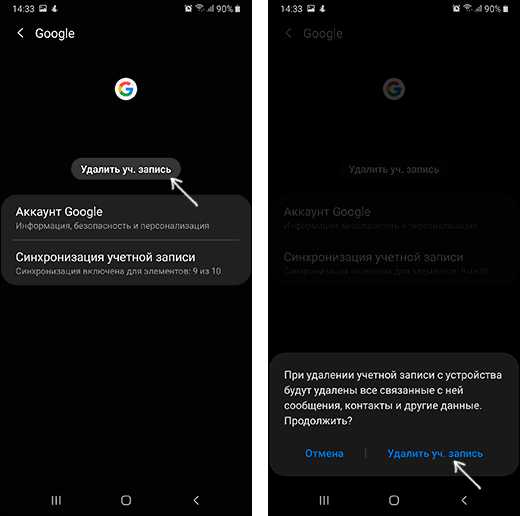
Обратите внимание: если вы выберите учетную запись Samsung account, то для её удаления нужно будет нажать по кнопке меню справа и уже там выбрать пункт «Удалить учетную запись».
Как полностью удалить аккаунт Google на Samsung
Если вы хотите полностью избавиться от аккаунта Google на Android телефоне Samsung, таким образом, чтобы вход в него стал невозможен ни с каких устройств (закрыть учетную запись навсегда), шаги будут практически теми же, что и для случая «чистого» Android:
- Зайдите в Настройки и выберите пункт Google.
- Нажмите по пункту «Аккаунт Google», а затем перейдите на вкладку «Данные и персонализация».
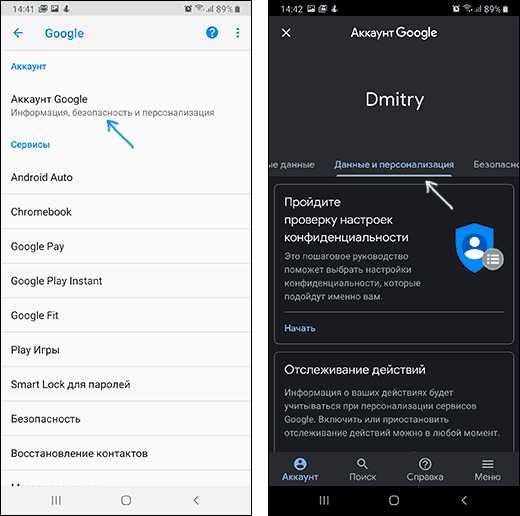
- Найдите раздел «Скачивание, удаление и планирование», нажмите пункт «Удаление сервиса или аккаунта».
- Нажмите «Удалить аккаунт» в пункте «Удаление аккаунта Google».
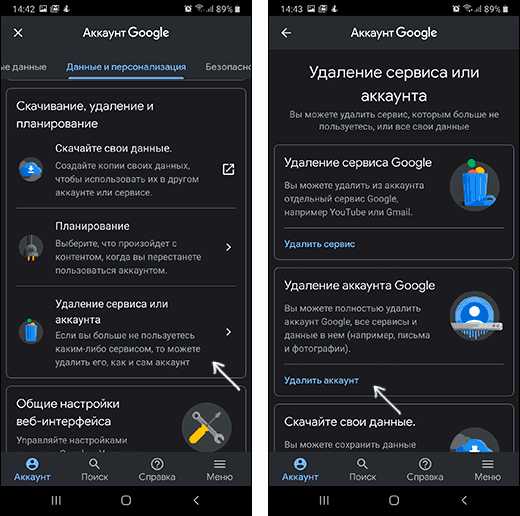
- Введите пароль аккаунта и нажмите «Далее».
- Прочитайте предупреждение об удалении и том, какие именно данные будут удалены, внизу установите две отметки о согласии и нажмите кнопку «Удалить аккаунт».
На этом ваш аккаунт Google будет полностью удален не только с телефона Samsung, но и с серверов Google.
Сброс настроек
В зависимости от модели телефона путь может меняться – как и название пунктов меню, но мы приведем обобщенный алгоритм, который поможет разобраться. Не думайте о том, как отвязать телефон от аккаунта Google после сброса настроек. Достаточно выполнить сам hard reset, чтобы добиться полного очищения смартфона:
- Откройте настройки;
- Перейдите к разделу «Еще» или «Дополнительно»;
- Кликните по кнопке «Восстановление и сброс»;
- В блоке «Заводские настройки» жмите на «Сброс настроек»;
- Прочтите предупреждение и повторите действие!
Не будем говорить о том, как отвязать аккаунт Гугл от телефона после hard reset – он удалится автоматические. Возврат к заводским параметрам позволяет откатить смартфон к его первозданному состоянию – не останется ни намека на использовавшуюся ранее учетку. Вы справились!
Подробнейшим образом обсудили, как отвязать аккаунт Гугл от телефона Андроид – нужная информация в ваших руках! Вы знаете все доступные варианты и можете выбрать подходящий, чтобы добиться желаемого результата за несколько минут.
Как выйти из аккаунта почты Gmail на телефоне Андроид, не удаляя аккаунт
На всех телефонах с Android почта уже встроена в систему, поэтому избавиться от нее сложно. Можно отключить ее путем удаления с мобильного устройства, но тогда пропадет возможность пользоваться другими продуктами компании. К ним относится YouTube, Google Maps. Такой вариант подходит в случае, когда нужно убрать личные данные со смартфона. Например, перед продажей мобильного. В остальных ситуациях рекомендуется использовать другие способы.Как выйти из аккаунта Gmail на телефоне
Выйти из почты Gmail на Андроиде, не удаляя аккаунт, не получится. В социальных сетях, на сайтах и почтовых сервисах кнопка «Выход» расположена на видном месте. В рассматриваемом случае придется действовать по-другому. Если человек решил выбрать другую почту или создать второй аккаунт, можно воспользоваться несколькими способами.
С помощью приложения Gmail
Необходимо заранее установить Gmail. Затем выполнить последовательность действий:
- Найти приложение, запустить его.

- Нажать иконку профиля. Расположена в правом верхнем углу страницы.

- В меню нужно найти пункт «Настройки аккаунтов на устройстве».

- Осуществить переход. Откроется меню управления учетными записями, выбрать Google.

- Нажать «Еще».

- Выбрать пункт «Удалить аккаунт».

- Нажать кнопку «Удалить аккаунт» для подтверждения действия.

Через настройки смартфона
Если приложение не установлено, подойдет вариант выхода из учетки с помощью настроек. Рекомендуется выполнить последовательность действий:
- Перейти в «Настройки». Иконка выполнена в виде шестеренки.

- Пролистать список до пункта «Аккаунты и синхронизация» и зайти в него.

- Тапнуть на профиль, который необходимо удалить.

- Нажать «Еще».

- Выбрать пункт «Удалить аккаунт».

- Нажать кнопку «Удалить аккаунт» для подтверждения действия.

Заключение
Пользователь может быстро выйти из учетной записи, но выполнять это без необходимости не стоит, ведь в таком случае произойдет деавторизация всех сервисов Google, которые работали под профилем, а также удаление привязанных номеров. Информацию можно будет восстановить при повторном подключении почты.
Как удалить аккаунт с телефона?
Как удалить аккаунт с Samsung, Xiaomi, Huawei и iPhone? Здесь вы найдете пошаговые инструкции, как это сделать.
Как удалить учетную запись пользователя с телефона и зачем?
Это руководство предназначено в основном для новичков и пошагово объясняет, как удалить учетную запись с телефона. Каждый шаг показан на снимке экрана, чтобы сделать всю процедуру быстрой и легкой.
Смотрите также: Как отключить рекламу в Xiaomi, Redmi и POCO MIUI?
Почему стоит выйти из телефона?
Удаление учетной записи пользователя — это одна из основных вещей, о которых следует помнить, продавая или отдавая свой старый телефон кому-то другому. В некоторых случаях этот шаг также может быть выполнен перед отправкой устройства в сервис, если телефон находится в рабочем состоянии и может быть включен.
Это напрямую влияет на безопасность наших данных, ведь у большинства из нас на телефонах много аккаунтов, связанных не только с системой, но и с приложениями.Каждый такой профиль может синхронизироваться с облачными и другими сервисами, т.е. может иметь прямой доступ к конфиденциальной информации. Поэтому важно удалить учетную запись пользователя из памяти перед продажей телефона, а также выполнить сброс до заводских настроек . Оно не обязательно должно быть однозначным, потому что иногда сброс телефона не означает снятие защиты и назначение его на данную учетную запись. Мы уже писали о том, как перезагрузить телефон Android. На этот раз я остановлюсь на удалении аккаунта не только на Android, но и на iPhone.
Как удалить аккаунт с телефона Samsung?
В случае с телефонами Samsung прежде всего не забудьте удалить две учетные записи: Google и Samsung. Первый синхронизирует ваши настройки и приложения Google Android, а второй по существу подключается к экосистеме Samsung. Обычно для восстановления заводских настроек нам придется выйти из учетной записи Samsung, если она присутствует в системе.
Входим Настройки - Учетные записи и резервное копирование - Управление учетными записями .
Здесь мы увидим список зарегистрированных профилей, также из приложения.
Сначала выберите учетную запись Samsung - Удалить учетную запись - подтвердите Удалить учетную запись - Выйти из системы - введите пароль для данной учетной записи пользователя . Если мы его не помним, внизу есть опция сброса пароля.
Теперь мы удаляем аккаунт Google. Входим Управление учетной записью - Google - Удалить учетную запись - подтверждаем Удалить учетную запись - ОК .
Как удалить учетную запись с iPhone?
В iOS введите Настройки — Имя профиля Apple ID (вверху) — Выйти — введите пароль .
Для продажи телефона этого, конечно, недостаточно. Вам нужно ввести Настройки - Общие - Сброс - Стереть содержимое и настройки - Стереть сейчас - введите PIN-код .
Как удалить аккаунт с телефона Xiaomi, POCO, Redmi?
Перейдите в Настройки - Аккаунт Xiaomi - Выйти - Удалить - Введите пароль и подтвердите кнопкой ОК .
Однако удаляем аккаунт Google, с которым также синхронизируются многие приложения и настройки, введя: Настройки - Аккаунты и синхронизация - Google - Еще (кнопка внизу экрана) - Удалить аккаунт - подтвердить Удалить учетную запись.
Как удалить аккаунт с телефона Huawei?
Новые телефоны Huawei не позволяют вам войти в свою учетную запись Google в системе. У них нет доступа к сервисам и приложениям Google. Таким образом, можно с оптимизмом считать, что одна «проблема» ушла.
В этом случае мы удаляем только учетную запись Huawei.
Входим Настройки - название профиля Huawei ID (вверху) - Выход (внизу экрана) - подтверждаем Выход - ОК (никаких данных для сохранения не выбирать).
См. также:
.Быстрый ответ: как выйти из Gmail на телефоне Android?

Параметры выхода
- На телефоне или планшете Android откройте приложение Gmail.
- В правом верхнем углу нажмите на изображение своего профиля.
- Нажмите «Управление учетными записями» на этом устройстве.
- Выберите свою учетную запись
- В нижней части нажмите Удалить учетную запись.
Как выйти из учетной записи Gmail?
Войдите в свой почтовый ящик Gmail на любом компьютере.Прокрутите папку «Входящие» до конца и нажмите ссылку «Подробнее» в правом нижнем углу. Нажмите кнопку «Завершить все другие сеансы Интернета», чтобы выйти из любого браузера, в который вы вошли. Просто зайдите на страницу своей учетной записи и нажмите «Присоединиться».
Можно ли выйти из Gmail на Android?
Вы можете выйти из приложения Gmail на своем телефоне Android, но вы должны знать, что вы также выйдете из всех других служб Google на своем телефоне.Единственный способ выйти из приложения Gmail — полностью удалить свою учетную запись с телефона или планшета. Откройте приложение «Настройки» на своем устройстве.
Как выйти из Gmail на всех устройствах Android?
Как удаленно выйти из Gmail
- Откройте Gmail на своем компьютере и прокрутите страницу вниз под всеми сообщениями.
- Нажмите или коснитесь ссылки Подробности в правом нижнем углу.
- В появившемся всплывающем окне нажмите кнопку Выйти из всех других сеансов Интернета.
Как выйти из Gmail в Chrome?
Цель
- Откройте Google Chrome. .
- Нажмите ⋮. Этот значок находится в правом верхнем углу окна Chrome.
- Щелкните Настройки. Он расположен в середине выпадающего меню.
- Нажмите ВЫХОД. Эта опция находится справа от адреса электронной почты, на который вы вошли, в верхней части страницы.
- При появлении запроса нажмите ВЫЙТИ.
Как выйти из своей учетной записи Gmail на всех устройствах?
На компьютере войдите в Gmail и прокрутите список входящих.Вы должны увидеть мелкий шрифт с надписью «Недавняя активность учетной записи». Нажмите кнопку «Подробнее» чуть ниже. Нажмите кнопку «Завершить все другие сеансы Интернета», чтобы удаленно выйти из Gmail с компьютеров в других местах.
Как я могу удалить свою учетную запись Gmail на Android?
- Откройте меню настроек на вашем устройстве.
- В разделе «Учетные записи» щелкните имя учетной записи, которую вы хотите удалить.
- Если вы используете учетную запись Google, нажмите Google, а затем Учетная запись.
- Щелкните значок меню в правом верхнем углу экрана.
- Щелкните Удалить учетную запись.
Как выйти из Gmail с других устройств?
Если вы забыли выйти из электронной почты на другом компьютере, вы можете удаленно выйти из Gmail.
- Откройте Gmail.
- В правом нижнем углу нажмите Сведения Выйти из всех других сеансов Интернета.
Как выйти из Google на всех устройствах?
Открыть https://mail.google.com в браузере и войдите в свою учетную запись.
- Прокрутите вниз. Щелкните ссылку Подробности внизу.
- Щелкните Выход из всех других сеансов Интернета.
- Готово. Помните, что пользователи могут снова войти в систему, если они знают ваш пароль или сохранили его на своем компьютере.
Как удалить учетную запись Google с телефона Android?
- Откройте меню настроек на вашем устройстве.
- В разделе «Учетные записи» щелкните имя учетной записи, которую вы хотите удалить.
- Если вы используете учетную запись Google, нажмите Google, а затем Учетная запись.
- Щелкните значок меню в правом верхнем углу экрана.
- Щелкните Удалить учетную запись.
Как удалить недавно использованные устройства в Google?
Чтобы удалить устройства из вашей учетной записи:
- Используйте браузер вашего телефона для доступа к myaccount.google.com.
- В разделе «Вход и безопасность» нажмите «Активность устройства и уведомления».
- В разделе «Последние устройства» нажмите «Обзор устройств».
- Нажмите на устройство, которое хотите удалить> Удалить.
Как удалить учетную запись Gmail?
Как удалить свою учетную запись Gmail
- Перейдите в настройки учетной записи Google.
- Выберите Данные и персонализация.
- На появившейся странице прокрутите вниз до раздела «Загрузить, удалить или запланировать свои данные».
- Нажмите Удалить службу или свою учетную запись.
- Затем выберите Удалить службу также на следующей странице.
Как выйти из Gmail на мобильном устройстве Chrome?
Выйти из Chrome
- На телефоне или планшете Android откройте приложение Chrome.
- В правой части адресной строки нажмите Дополнительные настройки.
- Щелкните свое имя.
- Нажмите «Выйти из Chrome».
Как выйти только из одной учетной записи Gmail?
При выходе из одной учетной записи вы также выходите из всех своих учетных записей в этом браузере:
- www.google.com.
- В правом верхнем углу выберите изображение профиля или инициал.
- В меню выберите Выход.
Как удаленно выйти из Chrome?
Вы можете выйти из своей учетной записи Google из Chrome. В правом верхнем углу нажмите «Выйти из профиля».
Удаленный выход из системы
- На компьютере откройте Chrome.
- Перейдите в свою учетную запись Google, чтобы управлять приложениями, которые могут получить доступ к вашей учетной записи.
- В разделе «Приложения Google» нажмите Google Chrome «Удалить доступ».
Как выйти из моей учетной записи Google на всех устройствах?
Прокрутите вниз страницу Gmail, щелкните ссылку недавних действий с учетной записью (подробности) и щелкните Выйти из всех других сеансов, чтобы убедиться, что ваша учетная запись не открыта в другом месте. Кроме того, измените пароль своей учетной записи на что-то действительно надежное.
Как выйти из Gmail на планшете Samsung?
Удаление и повторное добавление учетной записи Gmail часто устраняет проблемы со входом в систему и отсутствием получения электронной почты.
- На главном экране нажмите «Приложения» (в правом верхнем углу).
- На вкладке Все нажмите Настройки.
- Щелкните Учетные записи и синхронизация.
- Коснитесь учетной записи Gmail.
- Нажмите «Удалить учетную запись» (в правом верхнем углу).
- Нажмите «Удалить учетную запись».
Как выйти из всех устройств?
Чтобы выйти из Facebook на другом компьютере, телефоне или планшете:
- Перейдите в настройки безопасности и входа.
- Перейдите в раздел Где вы вошли в систему. Возможно, вам придется нажать кнопку «Подробнее», чтобы просмотреть все сеансы, в которые вы вошли.
- Найдите сеанс, который хотите завершить. Щелкните, а затем щелкните Выйти.
Как выйти из аккаунта Google на Android?
Варианты выхода
- На телефоне или планшете Android откройте приложение Gmail.
- В правом верхнем углу нажмите на изображение своего профиля.
- Нажмите «Управление учетными записями» на этом устройстве.
- Выберите свою учетную запись
- В нижней части нажмите Удалить учетную запись.
Как я могу восстановить свою учетную запись Google?
Я не могу получить доступ к дополнительному адресу электронной почты, телефону или любому другому варианту
- Перейдите на страницу восстановления учетной записи Google.
- Введите адрес электронной почты и нажмите «Продолжить».
- Если вас спросят о последнем пароле, который вы помните, нажмите «Я не знаю».
- Нажмите Подтвердить свою личность, которая находится под всеми остальными вариантами.
Как сбросить настройки учетной записи Google?
Важно! Если вы используете Android 5.1 или более позднюю версию, вы должны подождать 24 часа после смены пароля для сброса настроек.
Смените пароль
- Откройте свою учетную запись Google.
- В разделе «Безопасность» выберите Войти в Google.
- Выберите пароль.
- Введите новый пароль, затем выберите Изменить пароль.
Как выйти из Google Диска на всех устройствах?
Прокрутите вниз окно папки «Входящие» Gmail, пока не увидите «Сведения об учетной записи», которые представляют собой очень мелкий шрифт в правом нижнем углу экрана. Нажмите «Подробнее». Вы увидите все активные сеансы. Нажмите «Выйти из всех интернет-сеансов», чтобы выйти из всех интернет-сеансов.
Как выйти из Hangouts на всех устройствах?
выйти
- На телефоне или планшете Android откройте приложение Hangouts.
- В левом верхнем углу нажмите меню.
- Выберите Настройки.
- Коснитесь своей учетной записи Google.
- Прокрутите вниз и нажмите «Выйти».
Почему я не могу удалить устройство из своей учетной записи Google?
2 ответа. Если вы не можете удалить устройство из раздела «Активность устройства» своей учетной записи Google, потому что красная кнопка не отображается, перейдите в раздел «Проверка безопасности Google» и разверните список устройств, а затем коснитесь трех точек сбоку устройства, которое хотите удалить. чтобы выбрать параметр.
Фото в статье "Ситуационный зал EdTech" https://edtechsr.com/page/2/
Чистка телефона - как подготовить смартфон к продаже?
У вас новый смартфон и вам уже не нужна текущая модель? Хотите знать, как очистить свой телефон и подготовить его к продаже? У нас есть несколько советов для вас, которые будут полезны, если вы хотите продать подержанный старый телефон.
Как подготовиться к чистке телефона?
Если мы собираемся стереть телефон, первым делом нужно защитить данные, которые мы хотим сохранить и восстановить на новом устройстве.Лучшее решение — иметь резервную копию файлов вашего смартфона в облаке — на Google Drive для Android или iCloud для оборудования Apple с iOS.
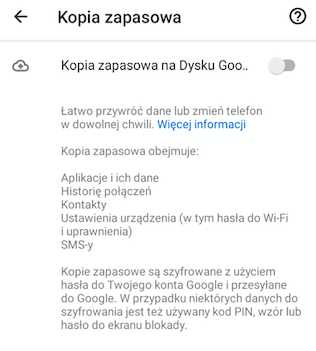
Читайте также: Недостаточно места на вашем iPhone, iPad или Mac? Знакомство с iCloud Apple
Все, что вам нужно, это бесплатная учетная запись с одним из этих сервисов и включенным автосохранением . В случае телефонов Android в резервную копию входят: приложения и их данные, контакты, история вызовов, сообщения SMS и MMS, а также настройки (например,сохраненные пароли Wi-Fi). Также стоит иметь активную синхронизацию фото с сервисом Google Photos . В случае с устройствами Apple мы можем выбрать, что синхронизировать в настройках облака iCloud, также стоит убедиться, что на нашем устройстве включено резервное копирование iCloud.

Читайте также: Как перенести контакты, смс, фото и другие важные данные на новый телефон?
Резервная копия, сохраненная в облаке, позволит нам легко восстановить настройки и собранные данные на новом устройстве.Как только мы убедимся, что у нас создана актуальная резервная копия, мы можем приступить к очистке телефона.
Данные со старого устройства на новое можно также перенести напрямую при первом включении нового устройства благодаря опции Копировать приложения и данные. Однако лучшим решением является наличие облачной резервной копии, потому что благодаря этому мы уверены, что наши данные в безопасности, и мы не потеряем их, независимо от случайных ситуаций, связанных с нашими устройствами.
Как почистить телефон?
После резервного копирования и восстановления настроек и файлов на новый смартфон можно приступать к очистке телефона.Благодаря этому никакие ваши личные данные не попадут к человеку, который будет пользоваться вашим существующим телефоном.
Хотите знать, как удалить историю на вашем телефоне? При очистке телефона ваша история поиска Google также будет удалена из мобильной памяти браузера . Вам не понадобится очиститель телефона — это можно сделать благодаря стандартным функциям в меню систем Android и iOS.
Очистка телефона также называется аппаратным сбросом телефона .Имеется в виду восстановление устройства до заводского состояния. После выполнения аппаратного сброса все существующие данные на смартфоне будут удалены. Когда он включен, он начнет тот же процесс установки, что и при первом запуске после покупки. Смартфон будет, по крайней мере, программно как новый .
Читайте также: Хард ресет телефона - когда он нужен и как это сделать?
Важным шагом перед очисткой телефона является удаление устройства из учетной записи Google или Apple ID .Это позволит кому-то еще со своей учетной записью Google или Apple ID использовать его после очистки телефона. Если вы не удалите устройство из своей учетной записи, вы не сможете связать его с другой учетной записью , даже после очистки телефона.
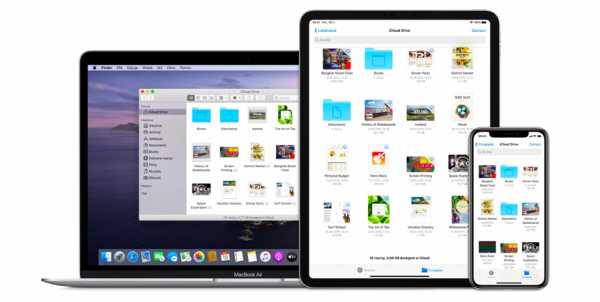
Как удалить аккаунт Google на Android-смартфоне?
В системе Android войдите в «Настройки», а затем в «Сервисы Google» (в некоторых моделях эта часть меню может называться напр.Учетная запись), затем выберите свою учетную запись, Управление учетными записями на этом устройстве и Удалить учетную запись.
Как удалить учетную запись Apple ID на iPhone?
На смартфоне Apple отключение учетной записи от устройства происходит немного иначе. Выберите «Настройки», а затем нажмите имя нашей учетной записи в верхней части меню (обычно это ваше имя и фамилия). В самом низу просто нажмите «Выйти» и подтвердите свое решение паролем Apple ID. Смартфон больше не должен быть привязан к нашей учетной записи Apple ID, что позволит нам передать устройство другому человеку.
Если вы не хотите выбрасывать свой старый смартфон или тратить время на его продажу, вы можете воспользоваться выкупом телефона Orange. Мы оценим ваше устройство, и вы получите ваучер для покупок в Orange. Это не только прибыль для вас, но и забота о планете. В зависимости от состояния телефона, мы дадим ему вторую жизнь, отремонтировав или сдав партнеру по сбору электромусора.
Узнайте больше о выкупе старых телефонов и утилизации в Orange >>
Пошаговая чистка телефона
Вы можете почистить свой телефон самостоятельно , независимо от того, используете ли вы Android или iOS .Вы можете найти функцию сброса телефона в настройках устройства, и при ее выборе появится несколько сообщений, в которых вы должны подтвердить, что хотите удалить данные и восстановить заводское состояние .
Читайте также: iOS vs. Android - сравнение операционных систем смартфонов от Apple и Google
Очистка телефона Android:
- Выбрать "Настройки", а затем "О телефоне":
(названия функций в меню могут немного отличаться в зависимости от производителя Оверлей Android или версия самой системы, данные названия относятся к устройствам Samsung)
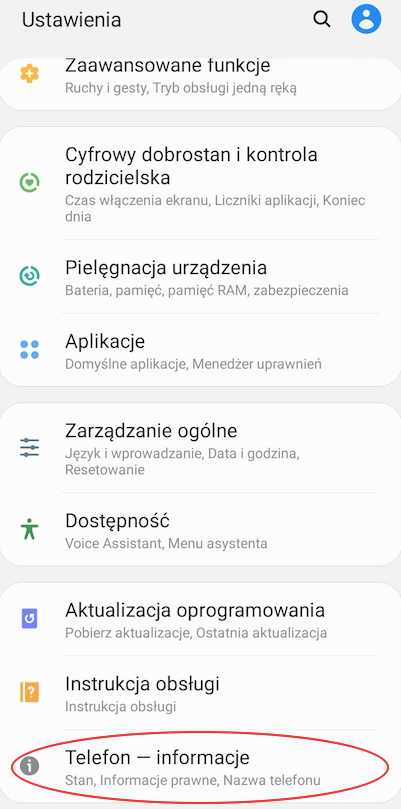
- В нижней части экрана выберите «Сброс»
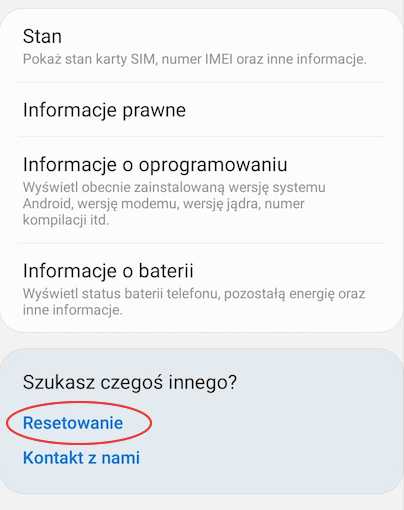
- Выберите «Заводские настройки», чтобы стереть телефон
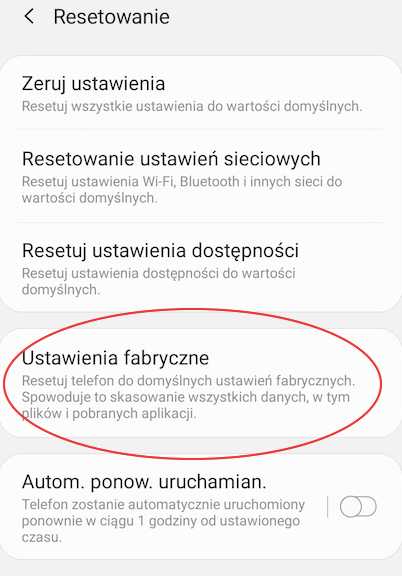
- Если вы уверены, что хотите удалить все свои данные и у вас есть текущая резервная копия, выберите «Сброс» в нижней части экрана.
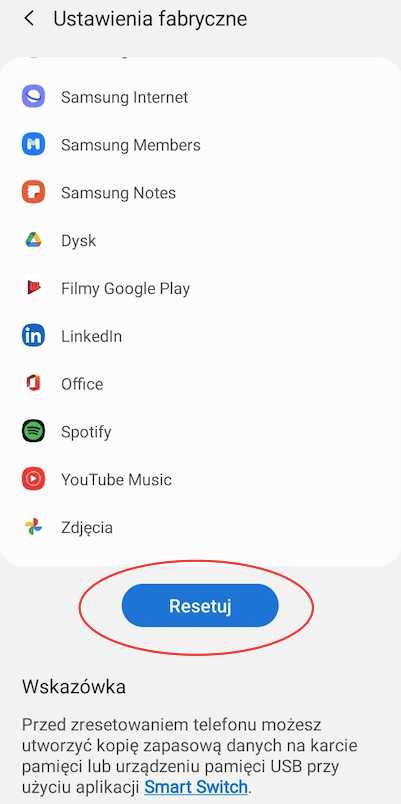
- Через несколько минут очищенный телефон перезагрузится. Теперь его можно будет настроить как новое устройство или использовать резервную копию. Почищенный телефон готов к продаже.
Очистка телефона iOS:
Очистка iPhone аналогична очистке устройств Android.
Читайте также: Смартфоны Apple – руководство для новичков, владеющих первым iPhone
- Выберите «Настройки», а затем «Основные»
- Внизу экрана выберите «Сброс»
- Для очистки iPhone выберите: « Стереть содержимое и настройки ”
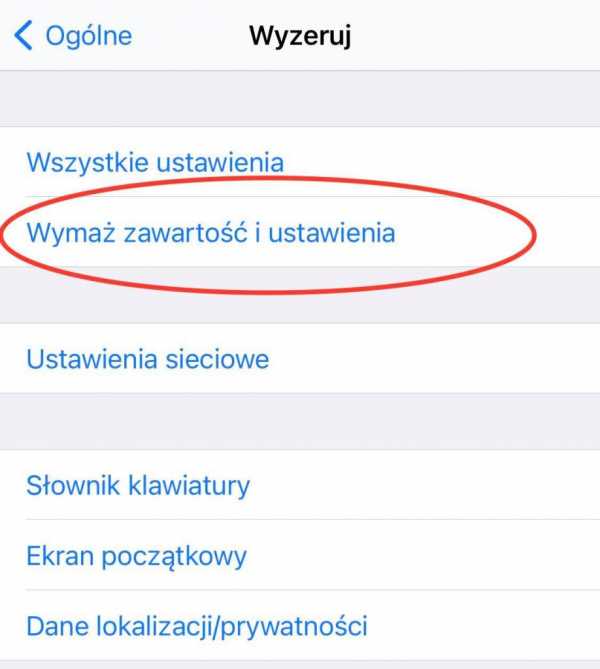
- Если у вас есть недавняя резервная копия и вы хотите стереть все данные на вашем устройстве, подтвердите удаление содержимого и настроек iPhone.
- Смартфон перезагрузится. Теперь iPhone будет готов к продаже. Вы можете настроить его как новое устройство или загрузить на него резервную копию.
Читайте также: Как настроить iPhone? Пошаговая инструкция
.Перед продажей старого телефона стоит также позаботиться о состоянии его корпуса. Если вы используете чехол и защитное стекло, телефон может выглядеть почти как новый даже после многих месяцев использования, а значит, будет стоить дороже, если вы его перепродадите.
Ознакомьтесь с предложением чехлов и защитных стекол в магазине Orange >>
В магазине Orange вы также можете купить чистящее средство для экрана из микрофибры 2 в 1.
Выход из Office
Выход из Office позволяет отключить такие службы, как OneDrive, удалить настройки и очистить список часто используемых документов. Вы можете выйти из Office из любого приложения в комплекте. Или вы можете использовать веб-браузер для удаленного выхода из Office.
Примечание: Если вы используете Microsoft 365, мы не рекомендуем выходить из системы, чтобы Office оставался активным.Если вы выйдете из системы, Office попросит вас войти снова. Дополнительные сведения см. в статье Как выйти из Office.
Из Office для персональных компьютеров
-
В любом приложении Office выберите Файл > Учетная запись (или Учетная запись Office в Outlook) > Выход из системы .
-
Закройте все приложения Office.
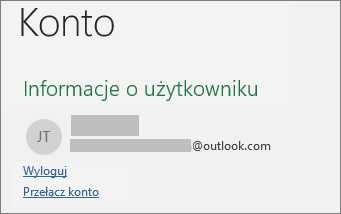
Из Office для Mac
-
В любом приложении Office выберите имя приложения Office в верхнем меню.
-
Выберите Выход .
-
Закрыть все приложения Office.

В Office Online
-
В правом верхнем углу веб-браузера коснитесь своего изображения или инициалов.
-
Выберите Выход .
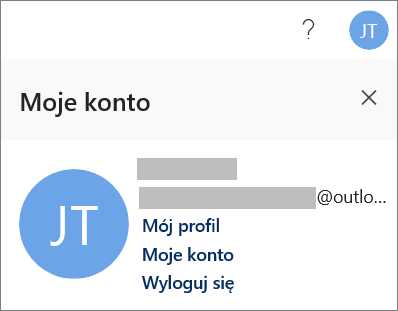
В мобильных приложениях Office
iPhone и iPad:
-
В любом приложении Office коснитесь Учетная запись >, а затем коснитесь используемой учетной записи.
-
Нажмите Выход >, затем еще раз Выход для подтверждения.
-
Закройте все приложения Office.
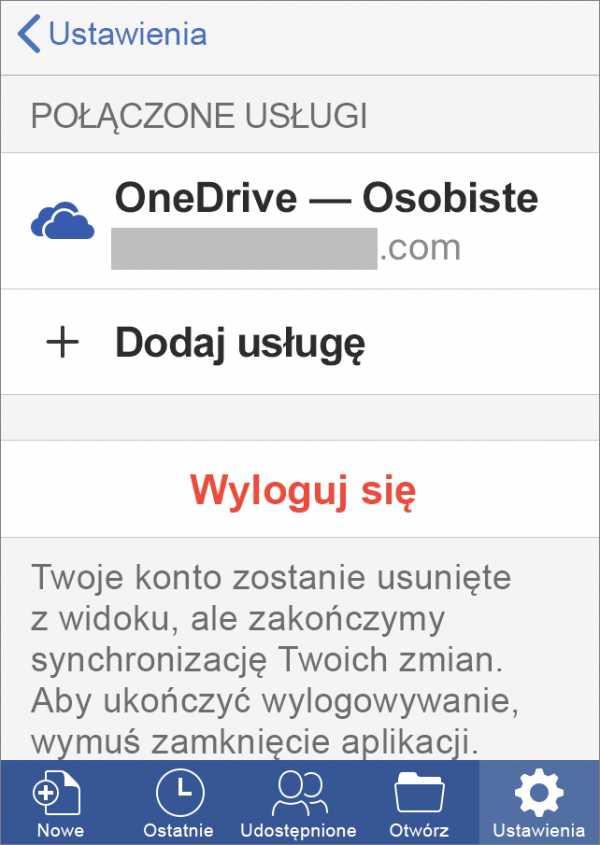
Android или Chromebook:
-
В любом приложении Office на экране Недавно использованные коснитесь значка человека.
-
Введите свое полное имя (не нажимайте кнопку «Просмотр профиля»).
-
Нажмите Выход >, затем еще раз Выход для подтверждения.
-
Закройте все приложения Office.
90 129
В любом веб-браузере
Если вы не можете получить доступ к ПК или Mac, на котором выполнен вход, вы можете удаленно выйти из веб-браузера. Обнаружение выхода из системы Office может занять до 72 часов.
-
С любого устройства перейдите в свою учетную запись Microsoft, на страницу установки и войдите в свою учетную запись Microsoft, если будет предложено.
-
В разделе устройство найдите устройство, с которого вы хотите выйти из Office.
-
Выберите Выйти из Office .
90 154
.Что такое гостевой режим на Android 2022
Я ненавижу, когда люди трогают мой телефон без моего разрешения. Нет, это ничего не скрывает, но я не люблю, когда люди нюхают мой телефон. Даже если они не собираются этого делать и должны щелкнуть изображение или позвонить кому-то, эта мысль сводит меня с ума. Что, если вы можете одолжить свой телефон кому-то без каких-либо данных на нем?
К счастью, это стало возможным благодаря гостевому режиму на Android.Так что же это за режим и что он делает? Давайте узнаем все об этом в этом посте.
Основы работы с несколькими пользователями
Когда вы покупаете новый телефон Android, вы должны войти в свою учетную запись Google, чтобы загрузить приложения. Первым, кто зарегистрируется на телефоне, будет администратор или основной пользователь телефона. Этот человек автоматически становится администратором и может устанавливать/удалять приложения, добавлять пользователей, форматировать устройства и многое другое.
Предположим, член семьи или друг регулярно пользуется телефоном.Тогда у этого человека не должно быть таких же прав, как у вас, или разрешения на просмотр галерей и других личных вещей. Вот тут-то и появляется многопользовательская функция Android.
Android
предлагает два типа профилей пользователей помимо администратора: пользователи и гости. Первый предназначен для случайного пользователя телефона, а гостевой профиль предназначен для тех, кто подключается к телефону в течение короткого времени.
Для обоих типов профилей в телефоне создается отдельное пространство. Оба профиля лишены таких данных, как установленные приложения, история звонков и предпочтения.
Гость против профиля пользователя
Профиль пользователя или дополнительный пользователь предлагает отдельный профиль на телефоне. Выход из профиля не приведет к удалению каких-либо данных из этого профиля.
Предположим, двое ваших детей пользуются телефоном: одному нравятся музыкальные приложения, а другому — игры.Вы можете создать отдельный профиль пользователя для каждого ребенка, кроме вашего профиля. Они могут иметь свои приложения, домашний экран, настройки и обои в соответствии со своими предпочтениями в своих профилях. Каждый раз, когда они хотят использовать устройство, вы можете переключиться на его профиль.
Это невозможно в гостевом режиме, потому что это одно временное расположение или вы можете назвать его временным профилем пользователя. Вы создаете профиль посетителя, они делают свою работу, а затем удаляют его одним нажатием.Удалить гостевой профиль так же просто, как выйти из него, что приведет к удалению всех данных в профиле.
Однако, если вы измените профиль, вы сможете продолжить предыдущую гостевую сессию, но нажатие неправильной кнопки сотрет все. Итак, если вы не удалили свой гостевой профиль и снова вошли в систему, у вас будет выбор — продолжить сеанс или начать заново. Нажатие кнопки «Перезагрузить» очистит предыдущий сеанс.
Также в технике наведения
Как сделать работу в Интернете удобной для детей
Несколько профилей посетителей
В вашем телефоне может быть только один гостевой профиль.Если вы хотите, чтобы ваш телефон использовал другой гость, вам нужно будет удалить предыдущий гостевой сеанс, чтобы начать заново. Это не относится к профилям пользователей, поскольку на одном телефоне может работать несколько пользовательских сеансов. Конечно, это повлияет только на вашу общую производительность.
Защита персональных данных
Как и в случае с профилями пользователей, основные установленные приложения, личные данные (такие как фотографии, аудио, видео, контакты), данные приложений (история звонков, онлайн-история, чаты и сообщения), настройки и индивидуальные настройки будут недоступны в гостевом режиме.Даже уведомления от учетной записи администратора будут заблокированы в гостевом профиле. Однако вы можете получить доступ ко всем этим вещам, перейдя в профиль администратора.
Гостевой режим дает вам ощущение нового устройства с предлагаемыми только предустановленными приложениями.
Обратите внимание, что если вы используете SD-карту в своем телефоне, посетители и пользователи могут получить доступ к этим файлам и даже изменить их или добавить новые.
Звонки и СМС
По умолчанию гостевой профиль может только принимать звонки и не имеет разрешения на совершение звонков.Однако есть настройка, позволяющая делиться историей звонков и совершать исходящие звонки из гостевого режима.
Вы можете включить его, коснувшись значка шестеренки рядом с Гость в многопользовательском режиме. Затем включите переключатель, чтобы включить телефонные соединения.
Примечание. Включение этого параметра не приведет к совместному использованию контактов администратора с гостевым профилем.
Аналогично возможность отправки и получения SMS-сообщений доступна для профиля пользователя, но не для профиля гостя.
Просмотр хранения данных и использование гостевого профиля
К счастью, Google позволяет просматривать объем памяти, занимаемый дополнительными пользователями и гостевыми профилями на вашем телефоне. Не волнуйся. Администратор не может видеть фактические данные.
Для этого перейдите в «Настройки»> «Хранилище». Там вы найдете информацию о хранилище, которое занимает гостевой профиль в разделе «Другие пользователи».
Вы также можете отслеживать данные (Wi-Fi и мобильные данные), используемые гостевым профилем, выбрав «Настройки»> «Использование данных».
Также в технике наведения
#gtexplains
Нажмите здесь, чтобы просмотреть нашу страницу статей gtexplainsВключить гостевой режим
Расположение настройки гостевого режима зависит от телефона. Для устройств Android гостевой режим можно найти в разделе «Настройки»> «Система»> «Многопользовательский». На других телефонах у пользователей будут аккаунты и аккаунты прямо в Настройках. Точно так же у некоторых он находится в «Настройки»> «Конфиденциальность»> «Гостевой режим».
Либо откройте панель быстрых настроек и нажмите значок пользователя. Затем нажмите «Гость», чтобы перейти к ним.
Если вы не нашли гостевой режим ни на одном из приведенных выше шагов, используйте настройки поиска, чтобы найти «пользователей». Если ответа нет, в вашем телефоне отсутствует режим.
Добавить гостя с экрана блокировки
Если кто-то попросит ваш телефон, вам не нужно копаться в настройках, чтобы переключиться на гостевого пользователя.Вы можете просто быстро переключать пользователей с экрана блокировки. Для этого вам необходимо включить параметр «Добавить пользователей с экрана блокировки» в разделе «Пользователи / несколько пользователей» в настройках.
Если этот параметр включен, коснитесь значка пользователя в верхней части экрана блокировки, чтобы войти в гостевой режим.
Примечание: Дети могут войти в гостевой режим с экрана блокировки без какого-либо родительского контроля. Так что будьте осторожны.Выход из гостевого режима
После завершения использования гостевого режима вам не нужно ждать, пока администратор удалит профиль, так как вы можете сделать это самостоятельно.Для этого откройте панель быстрого доступа и нажмите значок пользователя. Затем нажмите «Удалить гостя».
Примечание: Удаление гостя приведет к удалению всех данных, хранящихся в гостевом сеансе, включая все загруженные файлы.
Поддерживаемые устройства Android
Гостевой режим доступен на устройствах Android (телефонах и планшетах) под управлением Android 5.0 Lollipop и выше. Однако некоторые бренды, такие как Xiaomi, Samsung и Huawei, отключили функцию Android на рынке, чтобы использовать свои версии режима, такие как Second Space от Xiaomi.
Также в технике наведения
Кэш или данные приложения: что следует очищать на Android и когда?
Когда использовать гостевой режим
Предположим, вам нужно заменить экран телефона. Обычно вы передаете свой телефон в агентство по ремонту мобильных телефонов, оставляя его заблокированным. В некоторых случаях для тестирования необходимо разблокировать телефон. Теперь никто не хотел бы, чтобы случайный незнакомец использовал телефон.Здесь вы можете использовать гостевой режим.
Аналогичным образом, если человеку нужен телефон, чтобы делать фотографии или просматривать телефон, чтобы узнать, хотят ли они купить его или нет, гостевой режим может быть очень полезен.
Это гостевой режим. Вам это нравится Будете ли вы использовать его? Дайте нам знать в комментариях ниже.
Next Up: Вы ищете приложения для Android, которые помогут вам в повседневной жизни? Ознакомьтесь с этими 15 полезными приложениями для Android.
.Как мне перенести свой аккаунт на другой телефон? - Справка
Приложения из Google Play и App Store
Аккаунт используется совместно для приложений, загружаемых из Google Play и App Store. Все, что вам нужно сделать, это войти в систему со своими данными (электронная почта и пароль) на вашем телефоне Android или iPhone. Если вы впервые использовали Android и у вас еще нет пароля, при первом входе в свой iPhone на вашем iPhone выберите вариант Я забыл пароль . Затем он будет создан.
Важная информация! Помните, что вы можете пользоваться услугами только на одном телефоне одновременно. Войдя в свою учетную запись на втором телефоне, вы выйдете из первого.
Приложения из Microsoft Store
Купленная подписка NaviExpert для Windows Phone может автоматически переноситься только между телефонами с одинаковой операционной системой. Все, что вам нужно сделать, это загрузить приложение на второе устройство при входе в магазин Windows и использовать свою учетную запись Microsoft (та же самая, которую вы использовали при первой загрузке приложения).Если вы хотите перенести услуги на Android или iOS, напишите нам по адресу [email protected] — мы запросим у вас дополнительные данные и перенесем ваш аккаунт на новую платформу.
Заявки с сайта getne.pl
Если вы используете приложение, загруженное с сайта getne.pl, и хотите использовать другое устройство в рамках Android или более старых систем (Bada, Symbian, Java), установите на него приложение с сайта getne.pl и введите свой идентификатор и пароль при входе в систему. Когда вы переносите свою учетную запись, все приобретенные вами услуги и введенные баллы Favorite также автоматически переносятся.Помните, что идентификационный номер Пользователя всегда состоит из десяти цифр, а пароль – из восьми. Если вы хотите перенести услуги на iOS, напишите нам по адресу [email protected] — мы запросим у вас дополнительные данные и перенесем ваш аккаунт на новую платформу.
.